Alexandra Vendramin
| Convertir objetos 3D (skp, BOL, RFA) en un objeto MEPAlexandra Vendramin 2024-11-20 16:49:13 Quiero compartir una solicitud de soporte: SOLICITUD: Buenos días, he importado un objeto BIM en formato RFA y lo he pasado a BOL , pero es un objeto MEP y me lo coloca en la parte de arquitectónica, bloques 3D y yo lo necesito en la parte de instalaciones MEP, ¿cómo lo puedo solucionar? RESPUESTA: Las librerías de objetos BIM de Edificius son las mismas en todos los ambientes en donde están presentes. Dicho esto, independientemente del ambiente que tenga abierto a la hora de convertir el archivo RFA en archivo BOL de Edificius, este se importará en la Librería de objetos BIM de Proyecto en la sección "Bloques 3D". Luego, para transformar el objeto de la sección "Bloques 3D" en un objeto de la sección MEP (Instalaciones Mecánicas o Instalaciones Eléctricas) es posible proceder de la siguiente manera: - abrir el ambiente "INSTALACIONES"; - elegir el elemento del Menú al que pertenece el bloque (por ejemplo: Terminales); - en la caja de herramientas "Propiedades", hacer clic en el campo "Modelo"; - hacer clic en el símbolo “+” en donde aparecerán tres opciones: a. Crea nuevo objeto utilizando configurador paramétrico: es posible crear un objeto MEP partiendo de bloques ya predeterminados del programa b. Crea nuevo objeto MEP importando el modelo 3D desde un archivo o desde la Librería de objetos BIM de bloques 3D: a utilizar si tiene el bloque en formato 3D en su PC o ya ha importado el bloque 3D en la librería (como en su caso). c. Crea nuevo objeto MEP convirtiendo un bloque 3D arquitectónico: a utilizar en el caso ya haya insertado el bloque 3D en el ambiente Arquitectónico.  Las operaciones 1 y 2 es posible ejecutarlas directamente desde las secciones “Instalaciones Mecánicas” o "Instalaciones Eléctricas" de la Librería de objetos BIM de Proyecto en cualquiera de los ambientes. 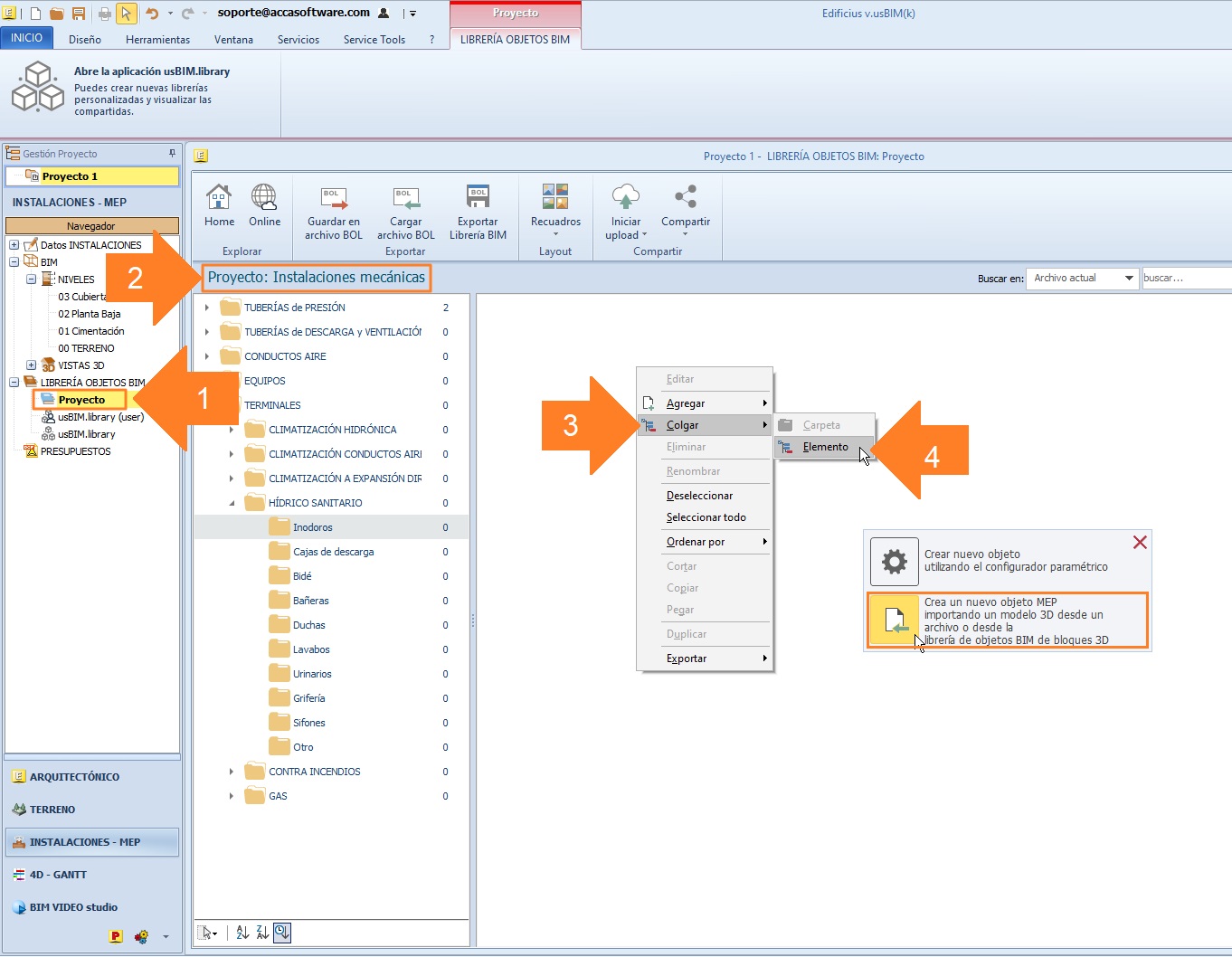 Al utilizar estas opciones, se abrirá un asistente de diseño en donde podrá proceder a personalizar la pieza MEP indicando características físicas, propiedades, conexiones, etc. |